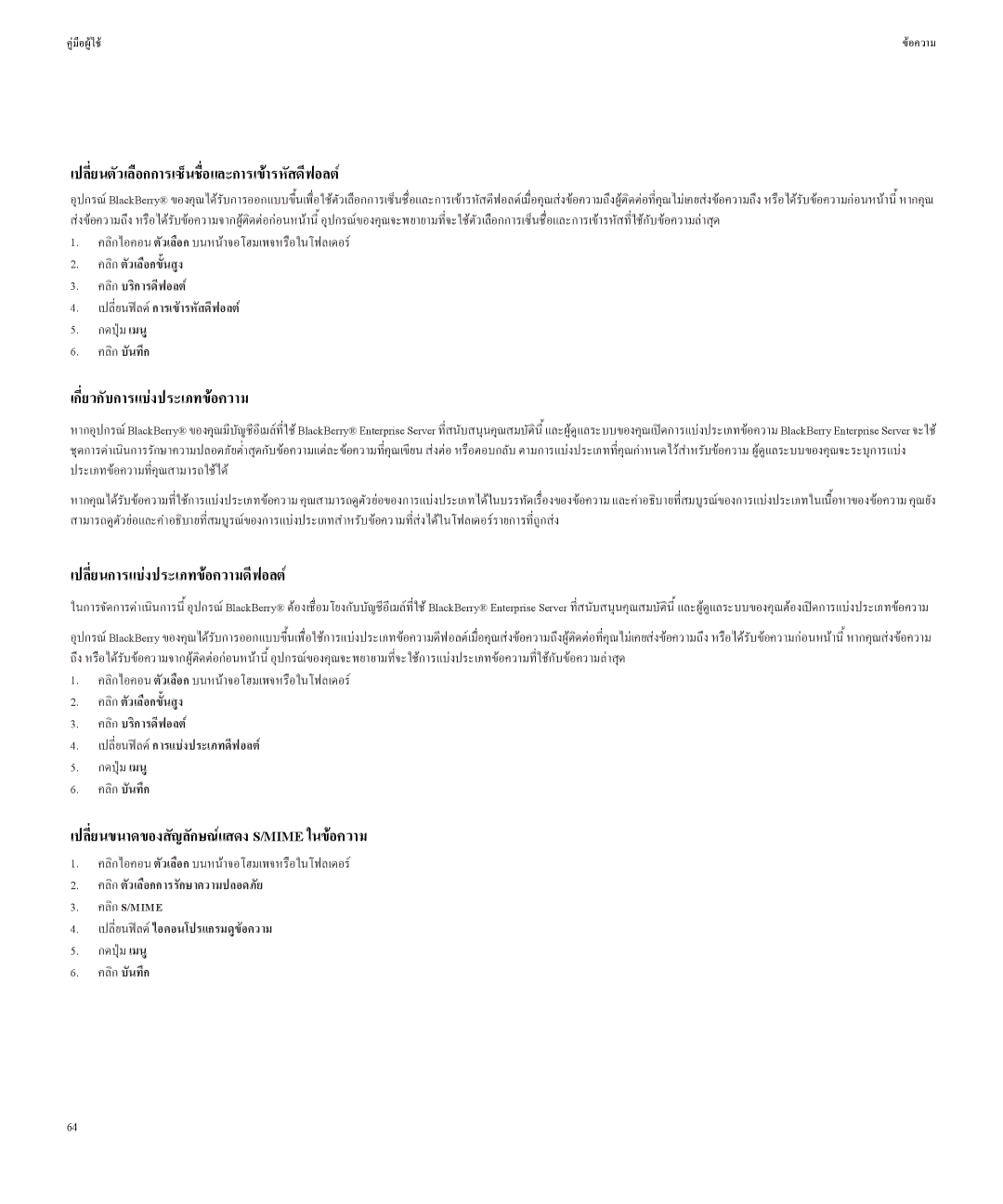คูมือผูใช | ขอความ |
เปลี่ยนตัวเลือกการเซ็นชื่อและการเขารหัสดีฟอลต
อุปกรณ BlackBerry® ของคุณไดรับการออกแบบขึ้นเพื่อใชตัวเลือกการเซ็นชื่อและการเขารหัสดีฟอลตเมื่อคุณสงขอความถึงผูติดตอที่คุณไมเคยสงขอความถึง หรือไดรับขอค สงขอความถึง หรือไดรับขอความจากผูติดตอกอนหนานี้ อุปกรณของคุณจะพยายามที่จะใชตัวเลือกการเซ็นชื่อและการเขารหัสที่ใชกับขอความลาสุด
1.คลิกไอคอนตัวเลือกบนหนาจอโฮมเพจหรือในโฟลเดอร
2.คลิกตัวเลือกขั้นสูง
3.คลิกบริการดีฟอลต
4.เปลี่ยนฟลดการเขารหัสดีฟอลต
5.กดปุมเมนู
6.คลิกบันทึก
เกี่ยวกับการแบงประเภทขอความ
หากอุปกรณ BlackBerry® ของคุณมีบัญชีอีเมลที่ใชBlackBerry® Enterprise Server ที่สนับสนุนคุณสมบัตินี้ และผูดูแลระบบของคุณเปดการแบงประเภทขอความBlackBerry Enterprise Server จะใช ชุดการดำเนินการรักษาความปลอดภัยต่ำสุดกับขอความแตละขอความที่คุณเขียน สงตอ หรือตอบกลับ ตามการแบงประเภทที่คุณกำหนดไวสำหรับขอความ ผูดูแลระบบของคุณจะระบุ ประเภทขอความที่คุณสามารถใชได
หากคุณไดรับขอความที่ใชการแบงประเภทขอความคุณสา ารถดูตัวยอของการแบงประเภทไดในบรรทัดเรื่องของขอและคำอธิบายที่สมบูรณของการแบงประเภทในเนื้อหาของขอความคุณยัง สามารถดูตัวยอและคำอธิบายที่สมบูรณของการแบงประเภทสำหรับขอความที่สงไดในโฟลเดอรรายการที่ถูกสง
เปลี่ยนการแบงประเภทขอความดีฟอลต
ในการจัดการดำเนินการนี้ อุปกรณ BlackBerry® ตองเชื่อมโยงกับบัญชีอีเมลที่ใช BlackBerry® Enterprise Server ที่สนับสนุนคุณสมบัตินี้ และผูดูแลระบบของคุณตองเปดการแบงป
อุปกรณ BlackBerry ของคุณไดรับการออกแบบขึ้นเพื่อใชการแบงประเภทขอความดีฟอลตเมื่อคุณสงขอความถึงผูติดตอที่คุณไมเคยสงขอความถึง หรือไดรับขอความกอนหนาน ถึง หรือไดรับขอความจากผูติดตอกอนหนานี้ อุปกรณของคุณจะพยายามที่จะใชการแบงประเภทขอความที่ใชกับขอความลาสุด
1.คลิกไอคอนตัวเลือกบนหนาจอโฮมเพจหรือในโฟลเดอร
2.คลิกตัวเลือกขั้นสูง
3.คลิกบริการดีฟอลต
4.เปลี่ยนฟลดการแบงประเภทดีฟอลต
5.กดปุมเมนู
6.คลิกบันทึก
เปลี่ยนขนาดของสัญลักษณแสดง S/MIME ในขอความ
1.คลิกไอคอนตัวเลือกบนหนาจอโฮมเพจหรือในโฟลเดอร
2.คลิกตัวเลือกการรักษาความปลอดภัย
3.คลิกS/MIME
4.เปลี่ยนฟลดไอคอนโปรแกรมดูขอความ
5.กดปุมเมนู
6.คลิกบันทึก
64